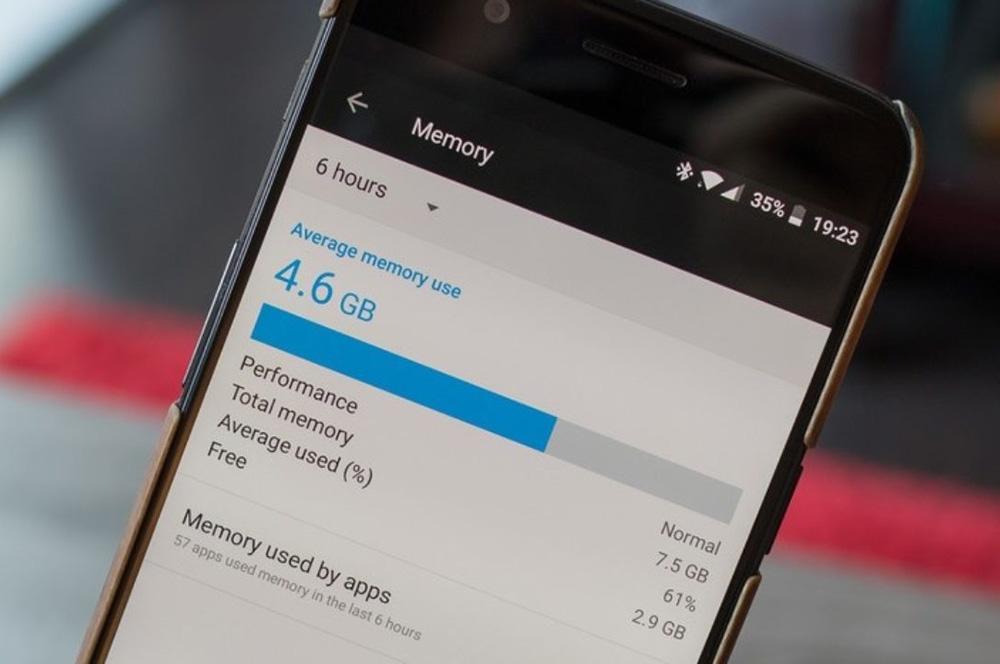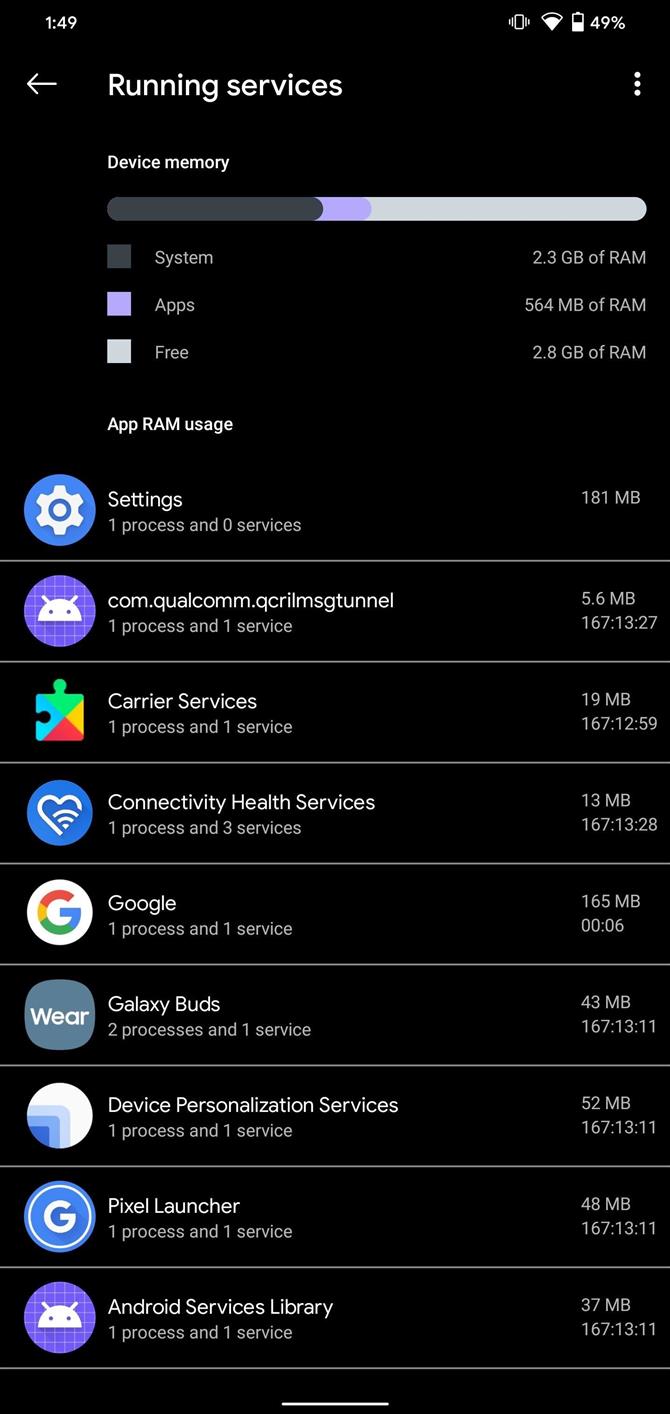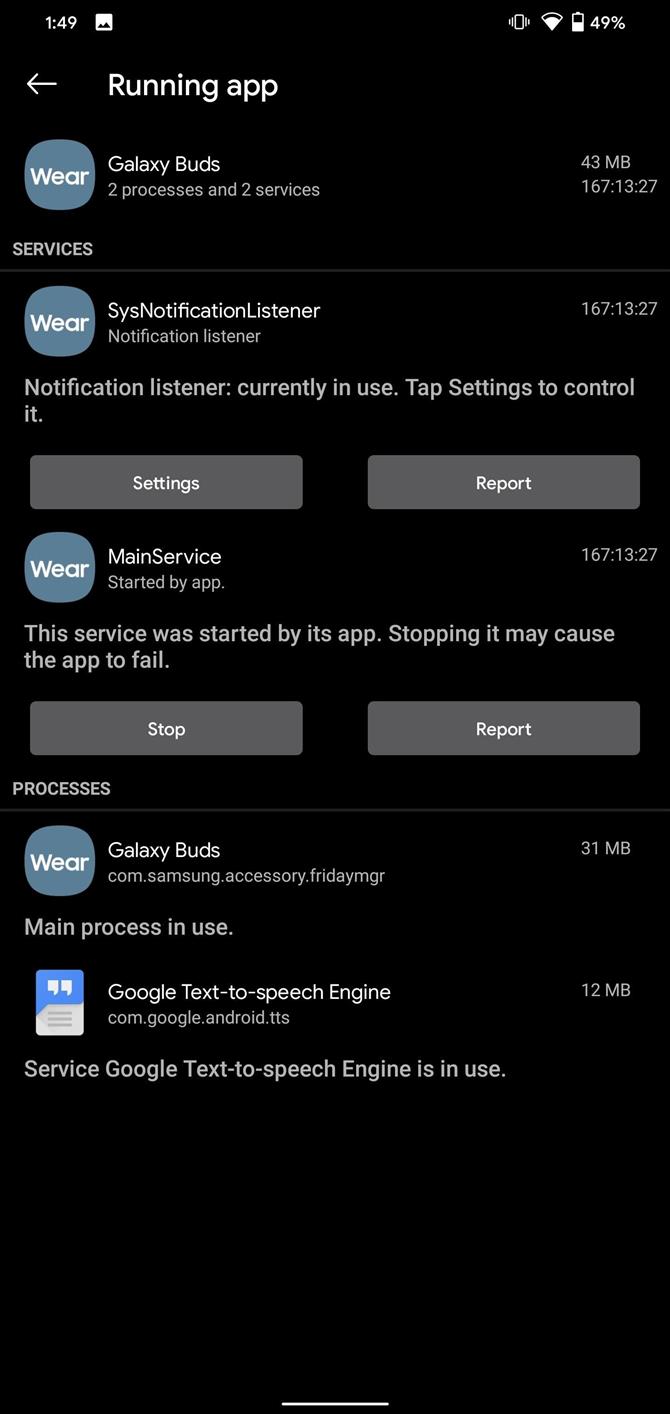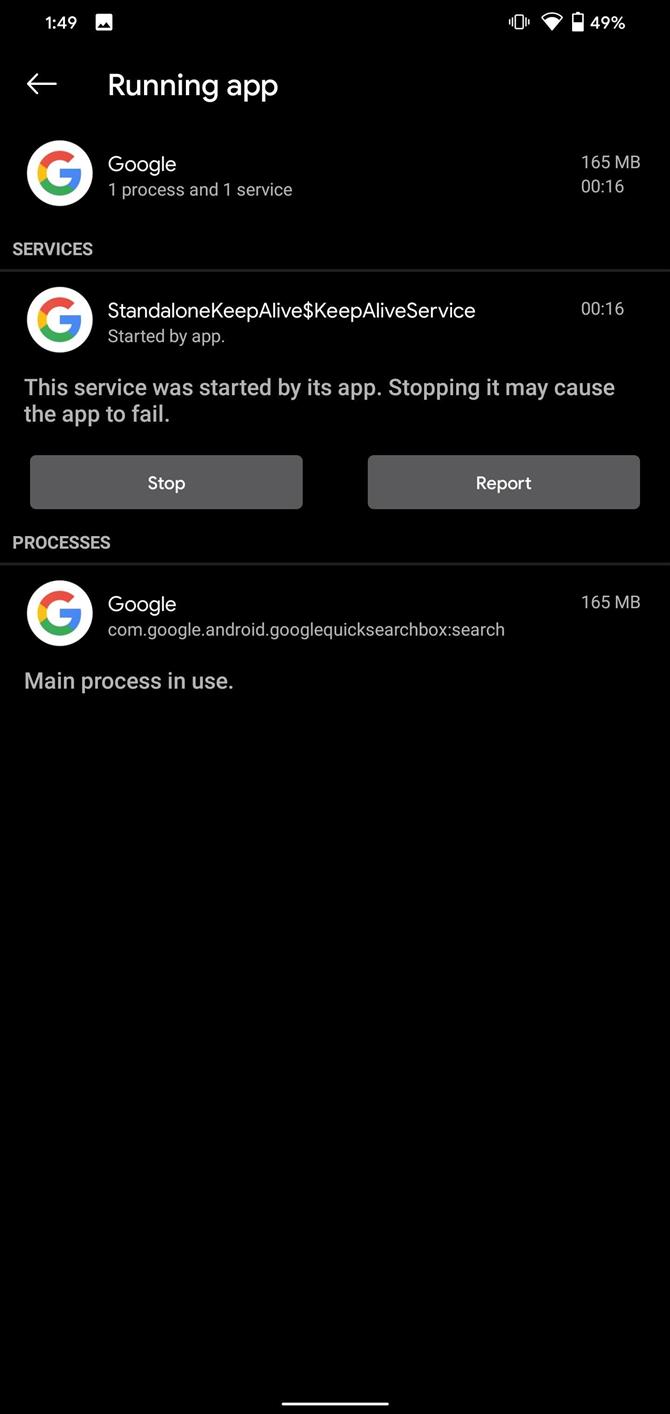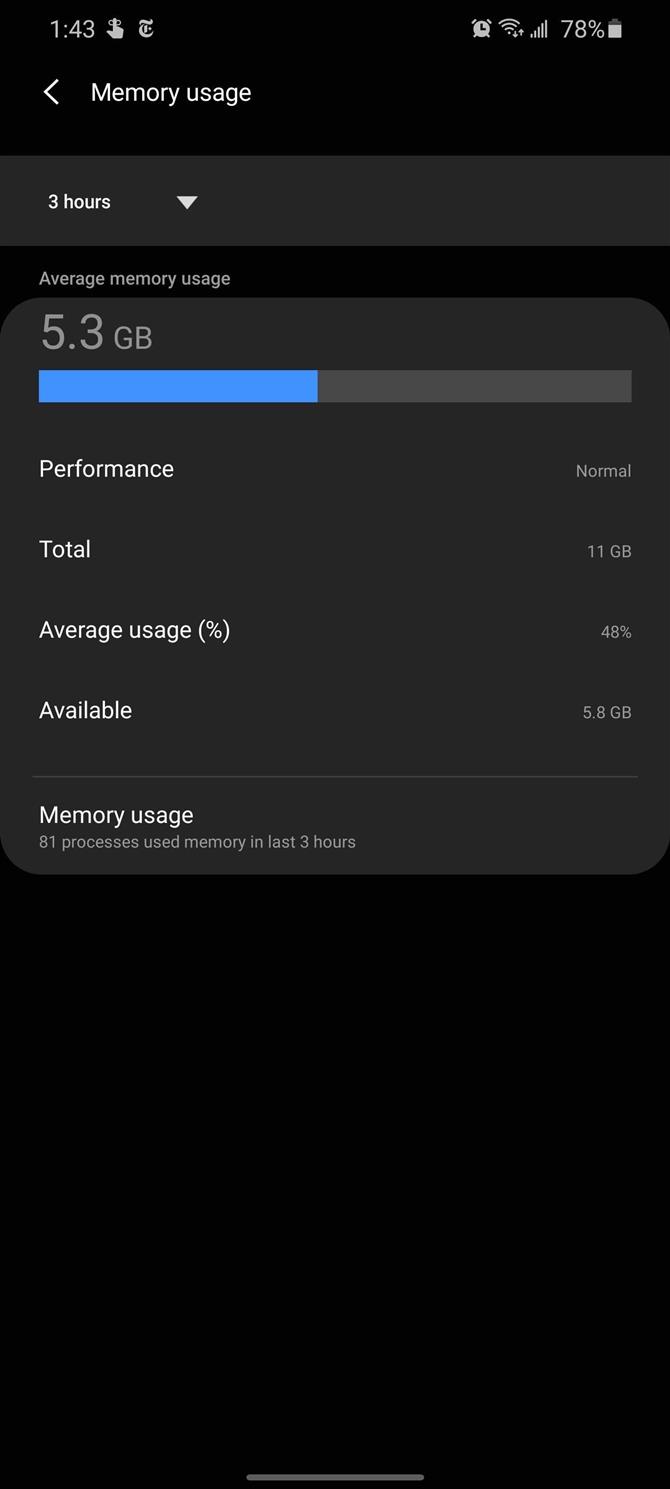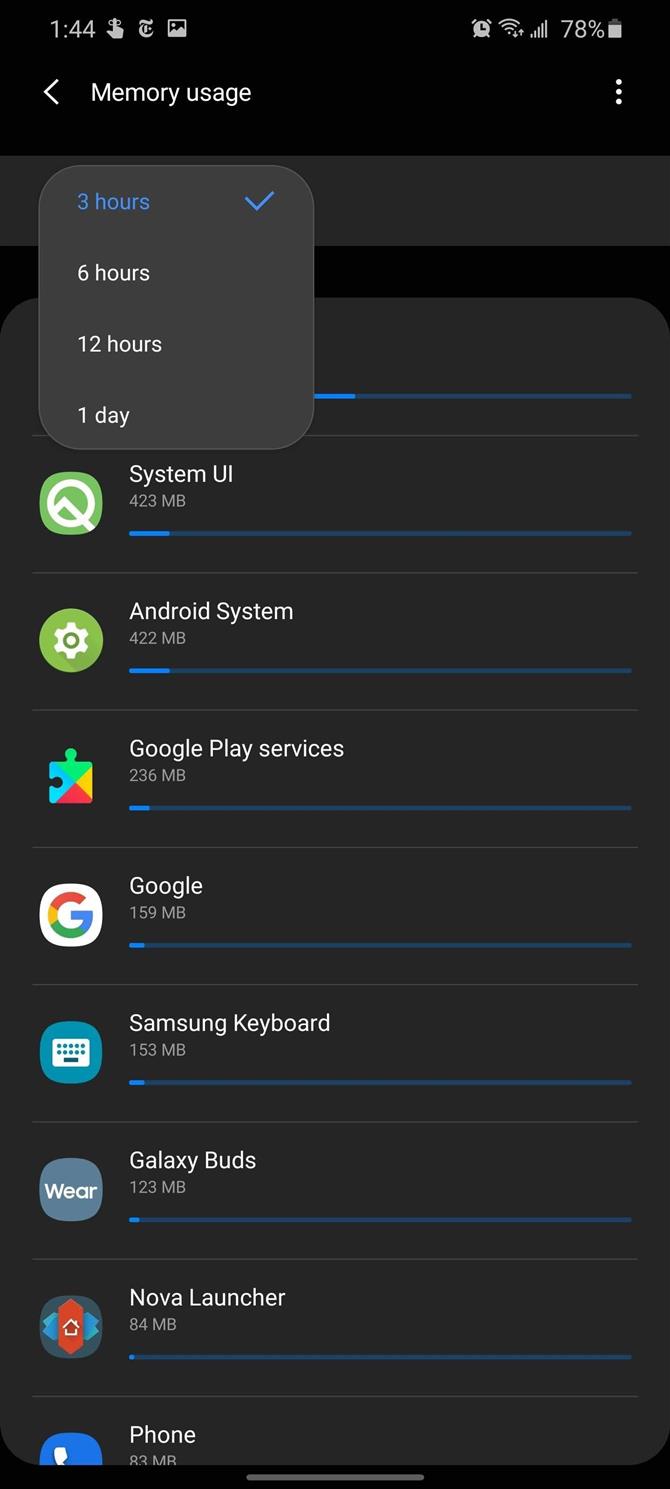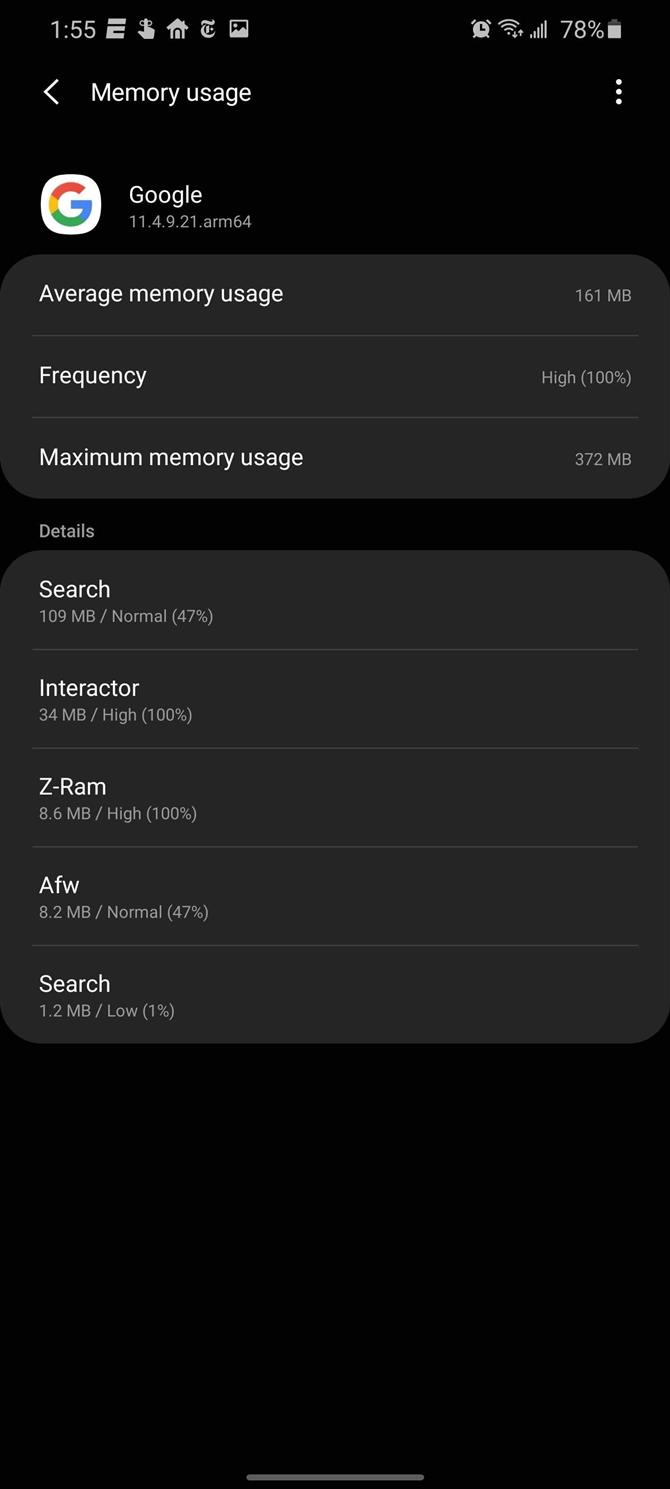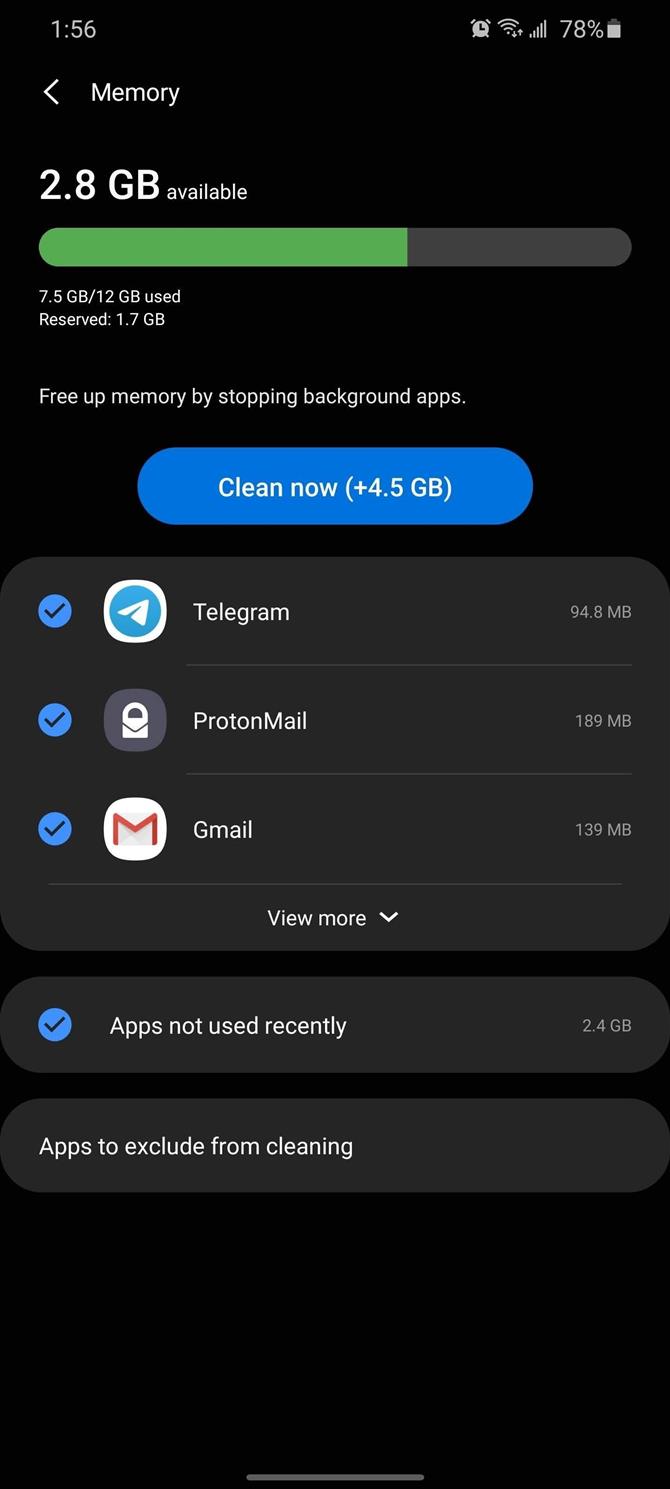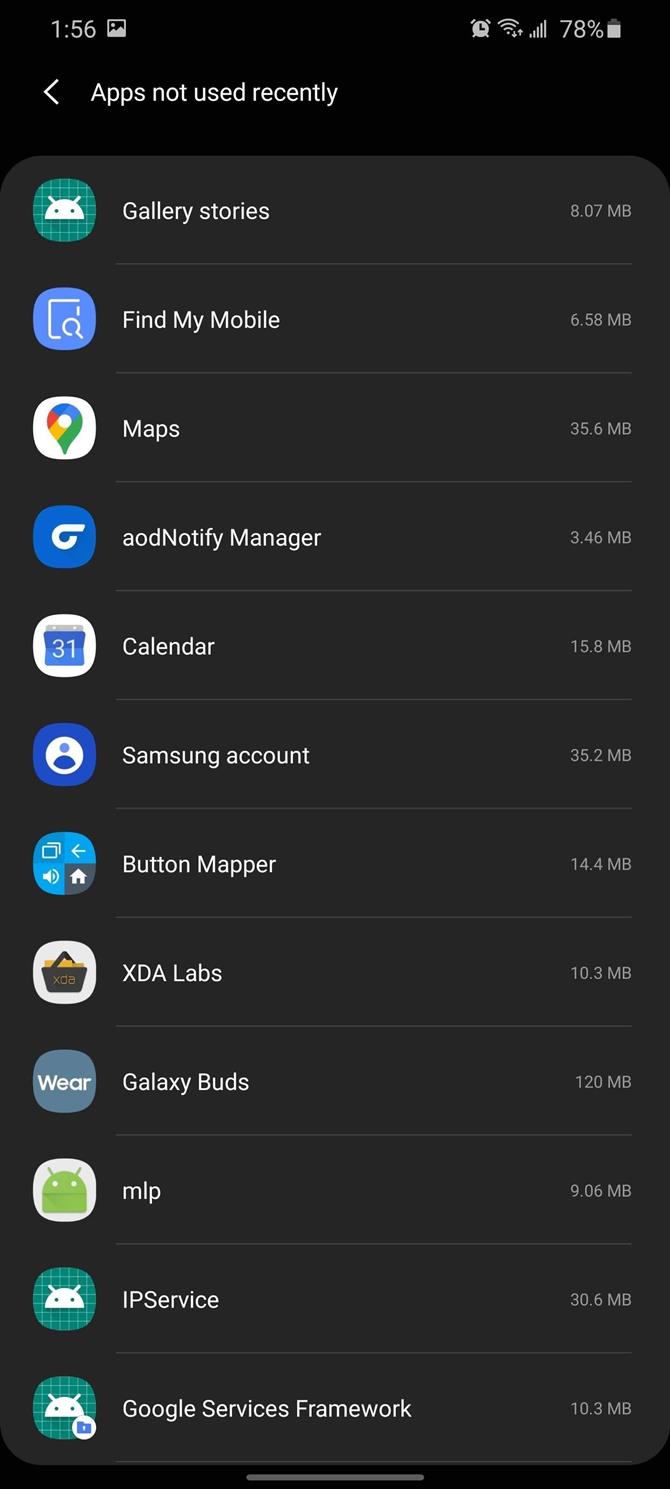Как посмотреть что использует оперативную память на андроиде
Как узнать, какие приложения потребляют больше оперативной памяти на мобильном телефоне с Android 11
Мобильные устройства стали тем предметом, который мы должны носить с собой повсюду. Он превратился из простого телефона, который помогает нам общаться, в совершенно необходимый инструмент в нашей повседневной жизни, чтобы иметь возможность развлекаться, слушать музыку, работать, учиться и многое другое. Поэтому его правильное функционирование всегда важно. Однако, потребление Оперативная память некоторыми приложениями может быть несколько вредным.
Не все будут знать об этом, но правда в том, что эта память является одной из тех, кто отвечает за то, что наш смартфон имеет худшую или лучшую текучесть, когда мы его используем. А также простой факт одновременного использования разных программ нашего мобильного телефона. Поэтому важно, чтобы мы знали методы, существующие в Android 11, чтобы увидеть, что потребление оперативной памяти то, что эти приложения есть на нашем телефоне, действительно есть. Особенно, если он пойдет слишком медленно, потому что нам придется принимать определенные решения.
Активируйте опции разработчика на вашем Android
Если в вашем случае ваш мобильный телефон не работает так быстро, как должен, пора взглянуть на потребление приложений, которые мы установили на нашем терминале, из этой памяти. И правда в том, что с предыдущими версиями Android или некоторыми уровнями настройки, если бы они могли показать нам использование памяти напрямую, без каких-либо манипуляций.
В настоящее время у некоторых производителей есть эти настройки, например Xiaomi с возможностью Показать статус на экране или Realme благодаря функции Показать информацию о оперативной памяти в недавних задачах. Однако в настоящее время довольно редко можно найти данные без использования какого-либо стороннего программного обеспечения. Однако есть еще более или менее быстрый способ увидеть использование памяти.
Кроме того, он доступен в большинстве мобильных телефонов с Android 11, мы ссылаемся на варианты для разработчиков. Поэтому, прежде чем перейти к изучению использования памяти различными программами, мы должны перейти к активировать опции для разработчиков операционной системы Google.
Если вы никогда не активировали его, на самом деле способ его включения не менялся годами. Нам нужно будет только зайти в Настройки, войти в раздел «Система» и получить доступ к информации о телефоне. Оказавшись внутри, нам придется семь раз коснуться номера компиляции. Как только это будет сделано, появится уведомление о том, что они уже были активированы на нашем смартфоне. Итак, мы найдем новое меню, которое раньше не было видно в мобильных настройках.
Подробно проверьте оперативную память
Когда у нас уже есть активные варианты для разработчиков, следующий шаг, который нам нужно будет выполнить, будет намного проще. Нам нужно будет ввести эти параметры, которые обычно находятся в разделе «Система» или из них можно выйти в главном меню «Настройки» внизу.
Как только вы войдете в этот раздел для разработчиков, вам придется коснуться Памяти. Кроме того, в большинстве смартфонов это первая опция, отображаемая на экране. Когда мы нажмем на нее, мы сможем посмотреть общее состояние оперативной памяти нашего мобильного устройства, как в настоящее время, так и в среднем.
Хотя нас интересует потребление каждого приложения. Для этого нам нужно будет войти в другой раздел в этой же опции, который будет называться «Память, используемая приложениями». Однако он может изменить свое название в зависимости от производителя и уровня программного обеспечения, так как его также можно назвать «Запуск».
Там мы видим среднее использование ОЗУ для каждого приложения, включая приложения самой системы. Кроме того, эта операционная система предлагает нам возможность просмотра данных о потреблении памяти в различные периоды времени: 3, 6, 12 или 24 часа. И представление будет простым, потому что по умолчанию он сортирует список на основе среднего использования.
Однако мы всегда можем изменить порядок, если захотим, благодаря меню в правом верхнем углу. Это позволит нам изменить организацию на максимальное потребление памяти, а не на среднее, которое у них есть. Благодаря этому варианту мы сможем быстрее находить стороннее программное обеспечение. Или даже сама система, занимающая большую часть оперативной памяти нашего смартфона.
Сколько памяти мне нужно на моем мобильном телефоне?
Поэтому ставка на смартфон с такой емкостью может быть хорошей ставкой на будущее, если мы собираемся использовать один и тот же терминал в течение нескольких лет. Кроме того, легко достать устройство на 8 ГБ. Дело в том, что достичь полной емкости доступного хранилища такого типа сложно.
Хотя, если в вашем случае вам не повезло иметь столько памяти такого типа, к счастью, есть различные уловки или инструменты, которые помогут нам оптимизировать ее. Будь то в приложении безопасности или оптимизации вашего смартфона, или в настройках телефона, почти все современные операционные системы имеют среди своих функций возможность ускорения ОЗУ устройства. Так что нам просто нужно найти и активировать его.
Для тех, кто не знает, эта память является зарезервированным пространством, где хранятся временные файлы приложений. Хотя во многих случаях они могут занимать несколько ГБ. Следовательно, когда эти данные сохраняются и накапливаются большие объемы, что заставляет мобильный телефон замедляться. И дело в том, что, в отличие от того, что происходит с этим типом хранилища, Android не делает этого самостоятельно. Таким образом, любое приложение, которое вы устанавливаете, резервирует место в этом кеше. По этой причине рекомендуется время от времени чистить его, нам нужно будет только войти в Настройки> Хранилище> Кэшированные данные. А оказавшись внутри, удалите кеш тех приложений, которые нам не важны или которые не используются.
Как на Android проверить расход оперативной памяти
У современных Android-смартфонов уже давно нет проблем с оперативной памятью. Постепенно стало нормой, чтобы аппарат имел 8 и даже 12 ГБ. В принципе, бывает и больше, но даже самые отъявленные гики пока не представляют, куда можно применить такой большой объём ОЗУ. Всё-таки для стабильной работы устройству редко требуется больше 5-6 ГБ, а то, что остаётся, — остаётся просто про запас на случай, если в каком-то приложении произойдёт сбой и оно начнёт расходовать оперативку как не в себя. Но как узнать, куда уходит оперативная память, если в Android нет штатного инструмента проверки её потребления?
Заметили перерасход оперативной памяти? Возьмите и проверьте, куда она уходит
На самом деле такой инструмент есть, просто он скрыт от рядовых пользователей и доступен только разработчикам. То есть устанавливать какое-то приложение для этого не потребуется. В конце концов, полагаться в таких вопросах на сторонний софт было бы слишком опрометчиво, учитывая, что зачастую его созданием занимаются энтузиасты, которые мало что смыслят в разработке и инженерных тонкостях, а просто пробуют свои силы.
Как включить меню разработчика на Android
Чтобы получить доступ к инструменту для контроля расхода оперативной памяти, вам сначала потребуется получить права разработчика и открыть соответствующий раздел настроек.
Получить права разработчика проще, чем кажется
С этого момента в меню «Настроек» вы увидите новый раздел «Для разработчиков». Как правило, он располагается в самом низу, рядом с разделами «Обновление ПО» и «О телефоне». Однако некоторые производители намеренно убирают этот пункт из видимой части и внедряют его в качестве подпункта в какую-то вкладку. Поэтому, если вы не можете найти раздел «Для разработчиков», воспользуйтесь поиском, который встроен в приложение «Настройки». Это самый верный способ отыскать искомый пункт меню.
Какие приложения расходуют оперативную память
А теперь перейдём к инструменту контроля расхода оперативки. Чтобы получить к нему доступ, потребуется проделать следующие шаги:
В меню разработчика скрыт инструмент слежения за расходом оперативной памяти
Однако, если вы посмотрите на список процессов, которые используют ОЗУ, вы не увидите ни одного приложения. А всё потому, что здесь фигурирует только системный софт, отключение которого может быть чревато сбоями и ухудшением работы операционной системы. Поэтому нам надо переключиться на раздел, в котором указывается расход сторонних приложений. Для этого нужно нажать на иконку шестерёнки в правом верхнем углу. Это действие перенесёт вас на такую же страницу, но уже со списком всех запущенных сторонних приложений, использующих оперативку.
Слева — расход ОЗУ системным софтом, справа — сторонним
Скорее всего, все приложения, кроме «Настроек», будут обозначены как «Кэшированный фоновый процесс». Это значит, что приложение хоть и расходует ресурс, но находится в фоновом режиме и не активничает в данный момент. Нормальный расход памяти для среднестатистического приложения – 100-300 МБ. Тяжёлые игры могут потреблять и 1, и даже 2 ГБ. Таким образом, кстати, очень легко вычислить приложения-шпионы, рекламные вирусы и им подобную шелуху, которая не засыпает, а продолжает прокручивать рекламу или вести сбор данных о пользователе.
Если вы увидели, что какое-то приложение потребляет слишком много ресурсов, его можно остановить или удалить. Софт, которому вы доверяете, можно просто перезагрузить или попробовать установить обновление. В конце концов, разработчики могут и ошибиться при написании кода. А вот если приложение, которое расходует 500-700 МБ или больше, вам незнакомо, его лучше сначала остановить, а потом удалить, чтобы сберечь ресурс смартфона и обеспечить ему более плавное функционирование без сбоев и случайных вылетов запущенных в фоне приложений.
Новости, статьи и анонсы публикаций
Свободное общение и обсуждение материалов
Новые смартфоны выходят каждый день, а статистика Google показывает, что их количество на Android исчисляется тысячами. А теперь вспомните, сколько презентаций вы сходу сможете назвать из тех, что были в этом году? Наверное, наберется максимум десяток. Мы тоже не рассказываем обо всем подряд, концентрируя свое внимание на самых интересных нам и пользователям новинках. Одними из таких стали два новых телефона, выпущенных под брендом realme, показавшем рост в сотни процентов по продажам за последний год. Одно это чего-то, да стоит и говорит о большом интересе к марке, который не берется из ниоткуда. Сейчас хотелось бы рассказать о двух новых телефонах realme из относительно недорого сегмента. Мне больше всего было интересно, чем они отличаются от предшественников. Об этом и расскажу.
На этой неделе произошло интересное событие в мире технологий. Не каждый день крупная компания меняет свое название и вектор развития. Но Facebook решилась все поменять и теперь называется Meta, а основное ее развитие будет идти в сторону создания метавселенной, которая, по мнению Марка Цукерберга, должна стать нашим будущим и тем, что создаст многомиллиардный бизнес. Другие новости этой недели не такие масштабные, но выход отдельной версии Android 12 дает нам понять, что компания Google стремится что-то поменять и, возможно, готовится к выпуску своего собственного складного Google Pixel Fold, о котором мы уже слышали ранее. Давайте вспомним эти и другие новости, которые оставила нам уходящая неделя.
Как найти то, что съедает вашу оперативную память на Android
Не могу войти в Call Of Duty Mobile из-за ошибки авторизации
Простые шаги для удаления родительского контроля PS4 | 2020 | НОВЫЙ учебник!
Лучшие настройки ПК для Call Of Duty Warzone для увеличения FPS
Не каждое приложение разработано хорошо. Почти три миллиона приложений в магазине Play Store и бесчисленное множество других приложений, которые вы можете загружать из других источников, неизбежно окажутся вонючими. И многие из них делают ужасную работу, используя оперативную память.
Плохое управление памятью приложениями вредит всем. Независимо от того, используете ли вы бюджетный телефон с 4 ГБ ОЗУ или меньше или у вас есть флагман с 8+ ГБ, когда только одно приложение потребляет больше памяти, чем нужно, вся система может работать медленнее. К счастью, большинство устройств Android имеют встроенный инструмент, который помогает с этой проблемой.
Метод 1: Найти работающие службы
Если ваш телефон работает под управлением Android 6.0 или более поздней версии, на нем установлен предустановленный менеджер ОЗУ. Это меню, называемое «Запуск служб», отображает все компоненты приложений, которые выполняют операции в фоновом режиме в течение длительного периода времени..
Теперь откройте «Параметры разработчика» и выберите «Запуск служб». Там будет список фоновых сервисов и гистограмма, показывающая текущее использование ОЗУ приложениями. Если по крайней мере 1/3 вашего общего объема ОЗУ свободна, у вас, скорее всего, нет проблем с памятью, и замедление, которое вы испытываете, является чем-то другим. Однако, если вы ниже этого порога, вы нашли свою проблему.
Начиная с худшего потребителя (который находится вверху списка), выберите приложение. В зависимости от приложения вы увидите «Стоп» или «Настройки». «Стоп» просто убивает службу, а нажатие «Настройки» перенаправляет вас на соответствующую страницу «Информация о приложении» в Настройках, где вы можете либо удалить, либо принудительно остановить проблемное приложение..
Способ 2. Просмотр использования памяти
Здесь вы увидите текущее использование памяти вашего телефона. Выберите «Использование памяти», чтобы увидеть среднее использование приложений за последние три часа. Вы можете настроить этот временной интервал, нажав стрелку вниз рядом с «3 часа», и вы можете нажать кнопку меню в верхнем правом углу и выбрать «Сортировать по максимальному использованию», если хотите. Выберите приложение, чтобы увидеть еще больше информации об использовании памяти, затем используйте эту информацию, чтобы решить, хотите ли вы удалить проблемное приложение..
Способ 3: используйте Samsung Device Care
Хотите помочь в поддержке Android? Как получить отличную новую технологию? Ознакомьтесь со всеми предложениями на новом Android How Shop.
Изображение на обложке Джон Найт / Android How
Управление RAM-памятью на Android: делать очистку нет нужды
«Память заполнена» – очень раздражающее сообщение, которое иногда может появиться на дисплее вашего смартфона.
Некоторые пользователи даже устанавливают приложения-убийцы или другие приложения для управления оперативной памятью, чтобы освободить место для хранения данных. Но действительно ли есть смысл в ручном управлении RAM-памятью на Android-девайсах?
Что такое RAM
В смартфоне, как и в любом ПК, есть несколько видов памяти. Они работают с разной скоростью и стоят также по-разному. К примеру, внутренняя память
относительно медлительна, недорога и может сохранять информацию даже при отключении источника питания. Именно во внутренней памяти хранятся приложения, их данные, а равно фото и видео. Оперативная память стоит дороже внутренней, но зато намного быстрее ее. При отключении питания информация в такой памяти не сохраняется. RAM-память является как бы рабочей оболочкой для ваших приложений, где хранятся временные данные, необходимые для использования вашего телефона.
Память заполнена: причина для паники?
Через некоторое время внутренняя память вашего телефона заполняется приложениями, которые вы используете чаще всего. В такой ситуации эта память должна быть частично очищена, чтобы была возможность открывать новые приложения. Однако вам ничего не нужно делать самому – за вас все сделает Android в автоматическом режиме.
Представление о том, что RAM-память внутри Android-девайса нужно очищать вручную, является не совсем верным. Если «оперативка» будет пустой, то вам придется постоянно перезапускать приложения, а это лишняя трата времени, ресурсов телефона и сокращение времени работы аккумулятора.
Полная RAM-память – это не слишком плохо, можно даже сказать, хорошо. Так как Android имеет свои корни в Linux и Unix, системное ядро Linux определяет правила для управления памятью. И такие правила следуют концепции, что свободная внутренняя память – это потерянная память.
Если вы включите смартфон и загрузите несколько приложений, то все эти приложения останутся в памяти. Если вы используете какое-то приложение, вы можете переключиться на главных экран и затем снова вернуться к этому приложению, и оно будет загружаться почти мгновенно. Это связано с тем, что приложение в той или иной форме остается во внутренней памяти.
Но если на вашем девайсе есть приложение-убийца или функция экономии памяти, которая постоянно закрывает процессы фонового режима, вам придется долго ждать, пока загрузятся такие приложения, как скажем, Facebook или Whatsapp. Подобный способ управления RAM-памятью может даже нанести вред производительным смартфонам, например, Samsung Galaxy S7.
Очистка оперативной памяти на Android-устройстве: когда ее нужно делать?
Есть мнение, что многие производители смартфонов оснащают свои девайсы функциями «очистки» для существующих приложений, и в этом слухе может быть какая-то доля правды. Хотя в действительности закрытие того или иного приложения для экономии места в RAM-памяти имеет смысл лишь в отдельных случаях.
Как правило, не рекомендуется прекращать работу приложения или очищать всю память. Тем не менее, бывает ситуация, которая требует прямого действия: когда приложение дает сбой или работает некорректно. Например, это может быть браузер, который работает с подтормаживанием или в котором присутствуют ошибки отображения информации. Либо это могут быт проблемы с загрузкой Facebook или Twitter. Такие симптомы могут быть весьма разнообразными. Даже перегрев смартфона без очевидной причины может быть связан с приложением, давшем сбой.
Только в подобных случаях есть смысл остановить работу поврежденного приложения. Иногда бывает достаточно убрать приложение из вида в режиме многозадачности, хотя это, по сути, эффект плацебо, так как мы лишь убираем приложение из обзора приложений, но не останавливаем его работу.
Как отобразить использование RAM-памяти и закрыть Android-приложения
Если сокрытие приложения не помогает, то вам может потребоваться более радикальный подход – закрыть приложение вручную. Это можно сделать в настройках. Здесь вы также можете посмотреть, какие приложения используют оперативную память больше всего, и какие приложения можно удалить в будущем.
Итак, чтобы отобразить объем используемой «оперативки», войдите в настройки вашего телефона, найдите меню приложений и откройте вкладку «Работающие». Начиная с версии Android Marshmallow, это представление имеет собственную запись в разделе «Память» в главных настройках.
Здесь вы увидите статистику использования памяти за последнее время. В зависимости от смартфона, подробный обзор может быть сокрыт за каким-либо дополнительным меню. Чтобы действительно закрыть приложение, вам необходимо перейти к информации о приложении. Как правило, сделать это можно, выбрав нужное приложение в перечне приложений. Здесь вы увидите иконку для того, чтобы остановить приложение. Впоследствии бывает так, что отключенное приложение снова запускается, но причина этого почти всегда заключается в тех или иных действиях пользователя.
Нажатие на отдельные приложения определит, какие из них потребляют большую часть системной памяти. Перезапуск смартфона может помочь в случае, если проблема не устранена.
Очистка RAM-памяти: удаление приложений, «съедающих» память
Приведенный выше список показывает, сколько памяти требуется приложениям. Эта цифра может также указывать на то, что для приложения требуется слишком много ресурсов. Помимо прочего, вы можете удалить приложения, которые не использовали длительное время, или те, которые выглядят подозрительно.
Войдите в меню настроек приложения или менеджера приложений и найдите соответствующее приложение. Теперь просто удалите приложение, если это возможно. Если это не сработает, вам необходимо удалить «расширенные права» приложения. Обычно вы предоставляете такие права приложению во время его установки на телефон. Откройте основные настройки, выберите раздел «Безопасность», затем «Администраторы устройства» и удалите крестик рядом с приложением. Теперь вы можете удалить приложение.
Заключение
Итак, нужно ли вам делать чистку внутренней памяти? Ответ прост – нет! Вам нужно лишь принять меры тогда, когда ваш телефон станет работать медленнее. В целом, Android-девайсы могут самостоятельно управлять RAM-памятью на оптимальном уровне. Закрытие приложений в общем списке приложений может улучить общую функциональность устройства, но это не имеет ничего общего с оптимизацией и эффективностью оперативной памяти.
На наш взгляд, автоматическое управление RAM-памятью Android-девайса – это самая быстрая и эффективная система, которую вы могли бы пожелать. Так что оставьте управление памятью самой ОС Android, и она вас не подведет
Проверьте тип оперативной памяти телефона, скорость и рабочую частоту
Если у вас есть телефон Android, вам может быть интересно вникнуть в подробности и возможности оборудования вашей оперативной памяти, будь то сравнение с другими телефонами или проверка его производительности. В этой статье мы расскажем, как проверьте тип оперативной памяти вашего телефона Android, скорость и рабочую частоту.
Найдите тип оперативной памяти телефона, скорость и рабочую частоту
1. Проверьте статистику ОЗУ на Android.
Первое, что вы можете захотеть проверить на своем телефоне, — это общий объем оперативной памяти и пространство, используемое в данный момент. Теперь есть два способа проверить то же самое — либо через параметры разработчика, либо с помощью стороннего приложения.
Через параметры разработчика
Во-первых, включите на телефоне параметры разработчика, нажав Номер сборки семь раз ниже Настройки> Об устройстве. После включения вернитесь на главную страницу настроек и откройте Параметры разработчика меню.
Найдите и коснитесь Работающие службы вариант. Здесь вы сможете увидеть текущий статус оперативной памяти Android, включая пространство, используемое системой, приложениями и оставшееся для использования. Вы также можете нажать кнопку в правом верхнем углу, чтобы проверить ОЗУ, занятую кэшированными процессами.
Использование стороннего приложения
В магазине Google Play доступно несколько сторонних приложений, которые дают подробный обзор использования вашей оперативной памяти. Одно из таких приложений — RAM правда, который сообщает вам фактический объем ОЗУ, за которым следуют другие распределения пространства, включая активное, спящее, простаивающее и т. д.
«Зарезервировано» — это скрытая область, выделенная для функций ядра. Принимая во внимание, что «Пользователь» — это используемая оперативная память на вашем телефоне. Кроме того, «Активный» — это объем ОЗУ, который в настоящее время используется системой, «Спящий режим» обозначает пространство, используемое в качестве кэш-памяти (без использования ресурсов ЦП или питания), а «Бездействие» — это пространство, которое система не использует.
2. Найдите тип ОЗУ, рабочую частоту.
Вы можете легко проверить тип оперативной памяти, рабочую частоту и другие данные с помощью DevCheck приложение. Просто скачайте и откройте приложение, перейдите на вкладку «Оборудование» и прокрутите вниз до раздела «Память». Здесь вы сможете увидеть тип RAM, пропускную способность и каналы.
Тип RAM, упомянутый как «LPDDR», определяет поколение технологии DRAM с низким энергопотреблением. Чем новее поколение, тем лучше будет скорость и энергоэффективность. Большинство современных смартфонов используют стандарты LPDDR4 и LPDDR4X, за которыми следует LPDDR5 на некоторых флагманах, таких как Galaxy S20, OnePlus 8, iQOO 3 и т. Д.
На большинстве телефонов помимо типа ОЗУ отображается частота ОЗУ в МГц. Затем идет пропускная способность RAM, которая указывается в ГБ / с. Он определяет максимальную скорость, с которой данные могут быть прочитаны или сохранены в памяти процессором телефона.
3. Проверьте скорость ОЗУ на Android.
Вы можете дополнительно проверить скорость оперативной памяти вашего телефона Android, используя Скамья A1 SD. Установите приложение из Google Play Store, откройте его и коснитесь ОЗУ, чтобы запустить тест. Через несколько секунд он сообщит вам скорость чтения / записи памяти или скорость копирования. Вы можете сравнить то же самое с другими протестированными смартфонами на вкладке результатов.
Заключение
Итак, речь шла о том, как вы можете проверить статистику, тип и скорость ОЗУ вашего телефона Android с помощью нескольких простых приложений, доступных на рынке. В любом случае, какой тип оперативной памяти использует ваш телефон? Дайте мне знать в комментариях ниже. Следите за новостями, чтобы увидеть больше таких статей.
Также прочтите- 5 некитайских альтернатив Clean Master & amp; Очиститель DU